Photoshop把模糊图片变清晰的方法
2023-08-30 15:08:48作者:极光下载站
photoshop是一款非常好用的制作设计图软件,该软件中的功能可以帮助你对图片进行相应的设计和调整,比如当你需要将一张模糊的图片变得清晰可见的时候,那么也是可以通过photoshop进行设置的,想要将模糊图片变得清晰,那么就可以设置一下该图片的锐化以及高反差保留等功能,在调整参数的过程中,之后需要适当的调整就好了,模糊的图片看起来会让人眼睛不舒服,下方是关于如何使用photoshop将模糊图片变得清晰的具体操作方法,如果你需要的情况下可以看看方法教程,希望对大家有所帮助。
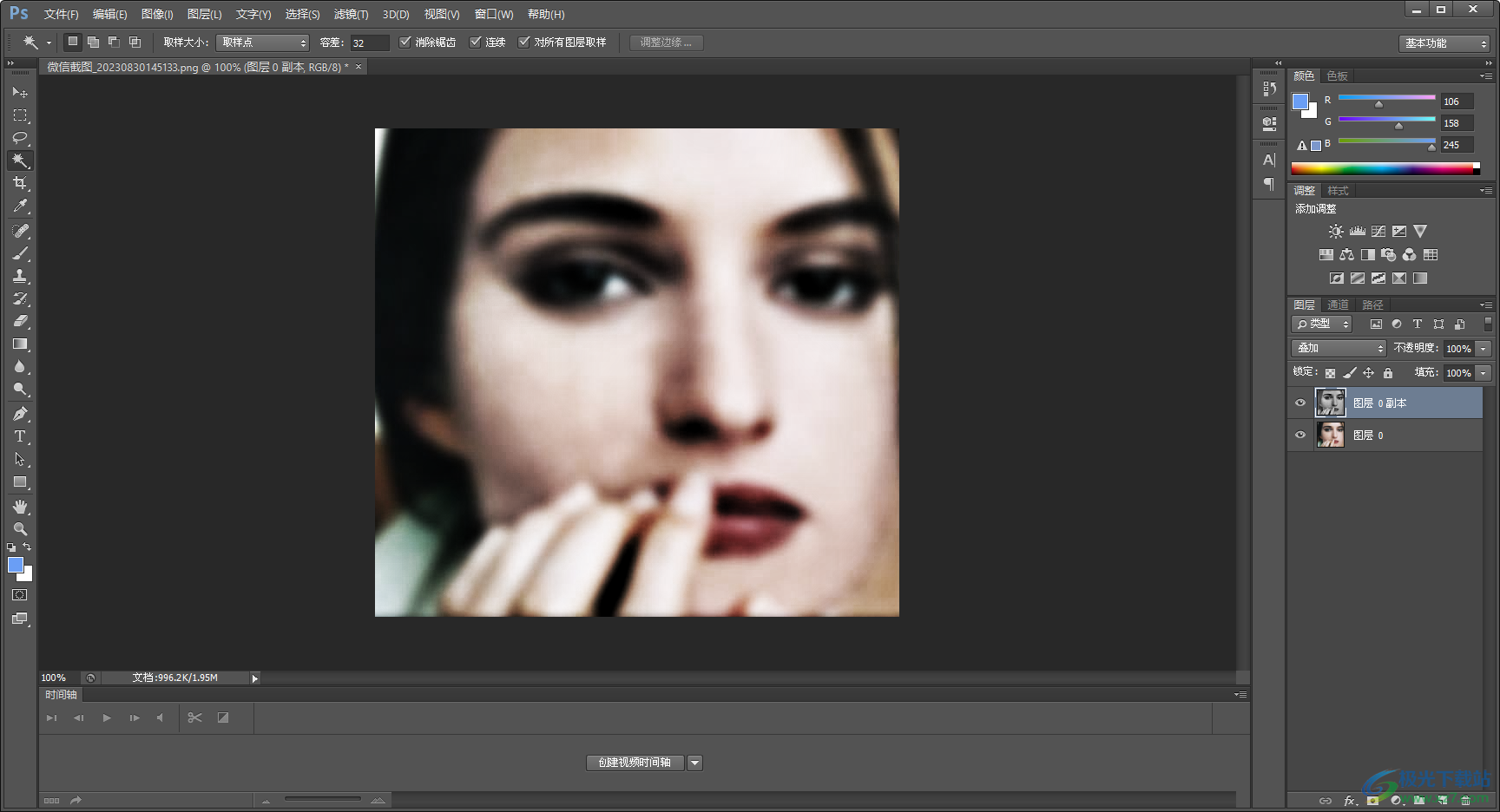
方法步骤
1.当你将图片添加进来之后,通过Ctrl+j进行复制一个图层。
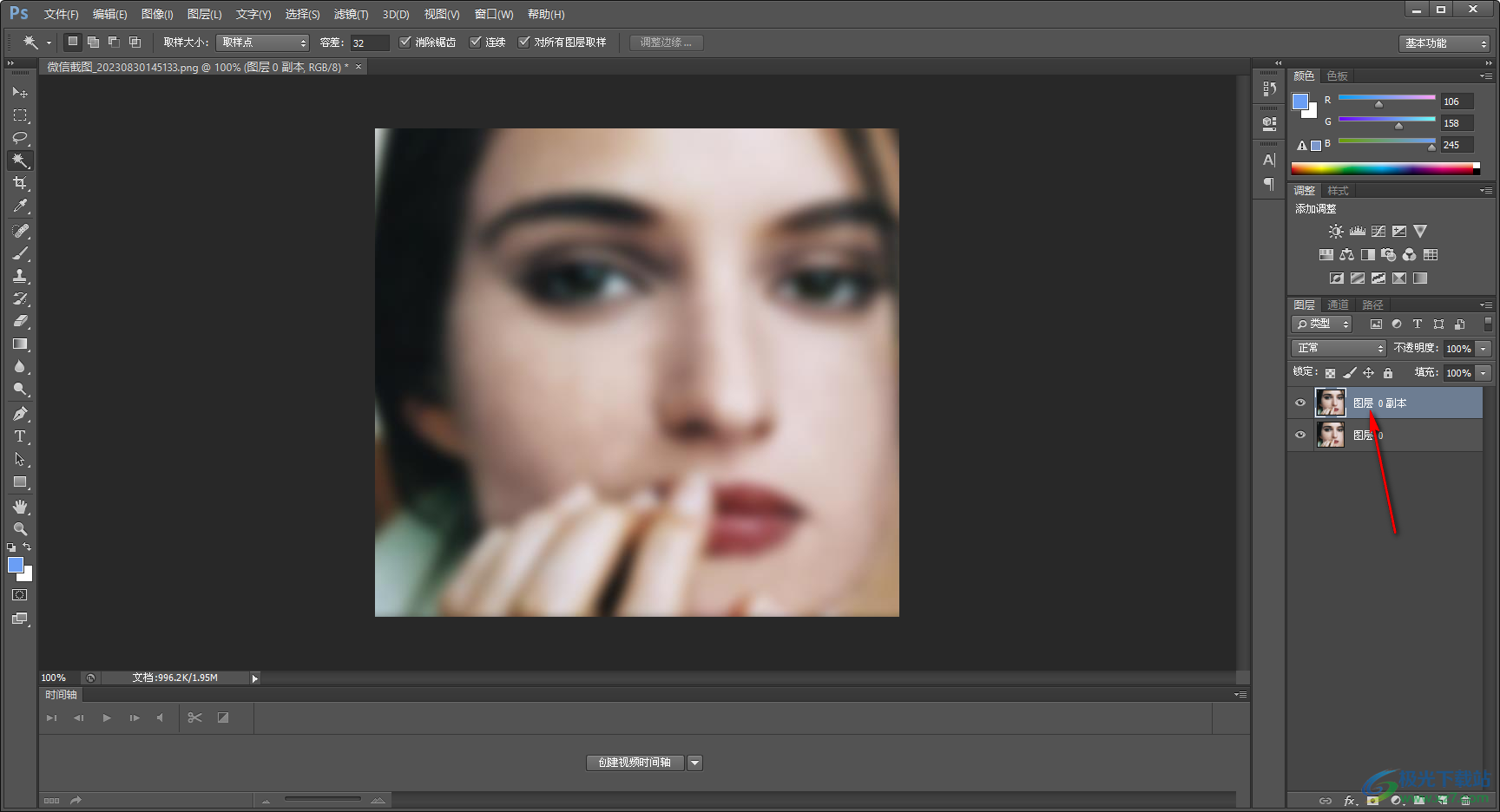
2.之后在复制的图层上进行Ctrl+shift+U快捷键进行去色,如图所示。

3.那么我们就需要在去色的图层上进行相关的操作了,点击页面上方的【滤镜】选项卡,选择下拉选项中的【其他】-【高反差保留】。
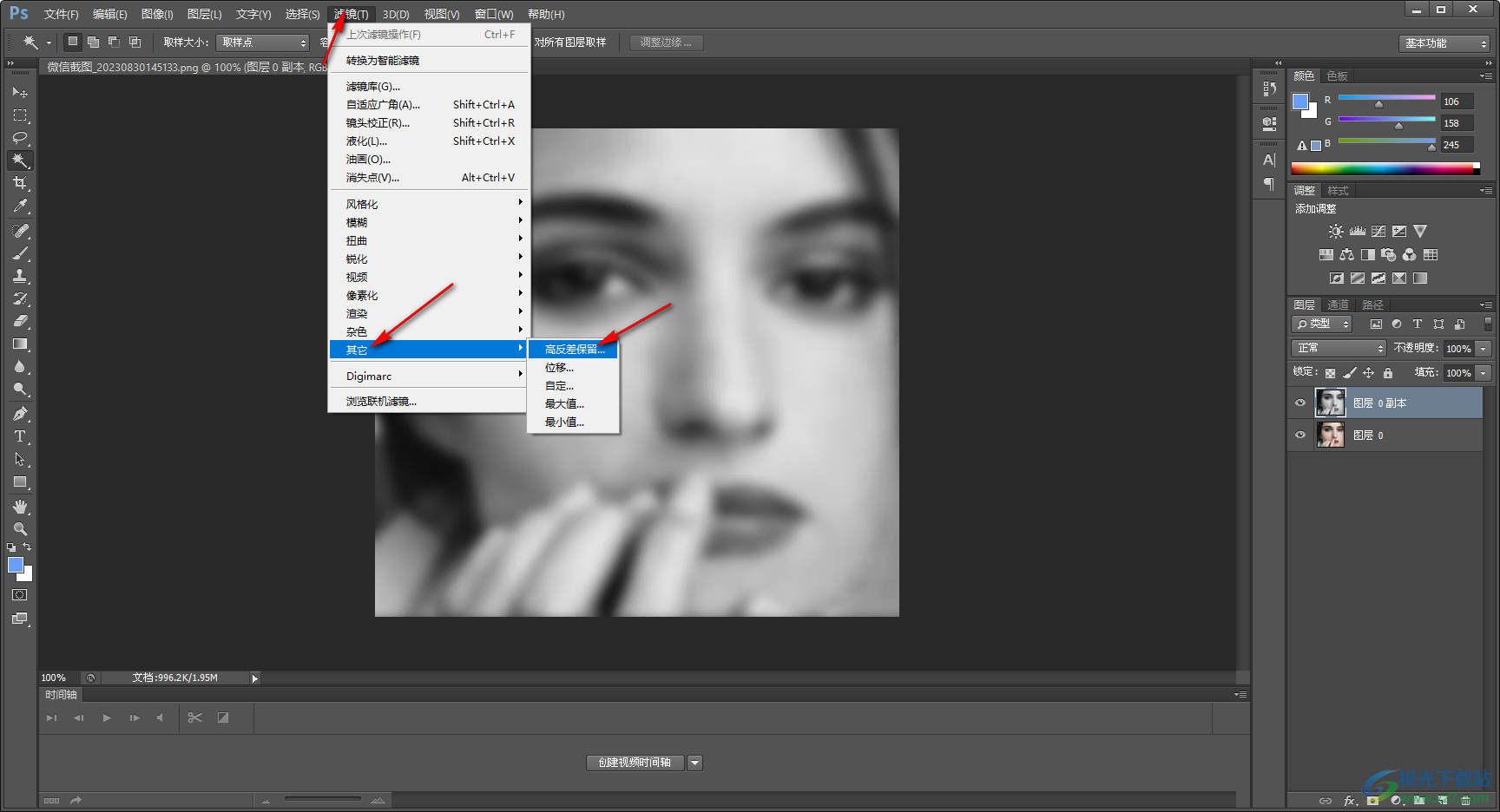
4.在打开的窗口中,通过鼠标左键调整一下半径的滑动按钮,在移动的时候,注意查看图片的轮廓,轮廓显示出来即可点击确定保留。
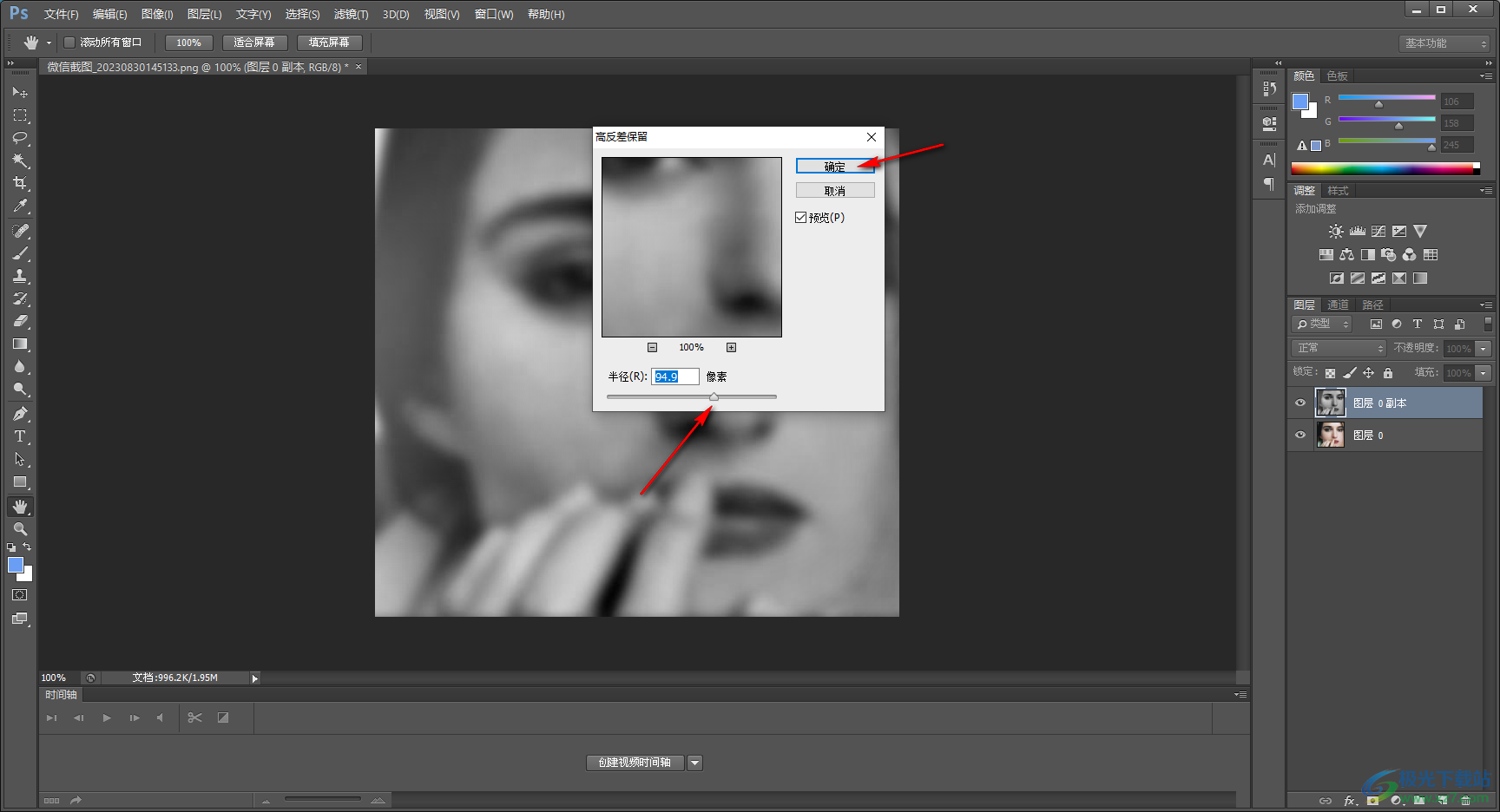
5.接着,在右侧的窗口中,,选中去色的图层,之后在该图层的上方将【正常】打开,改为【叠加】。
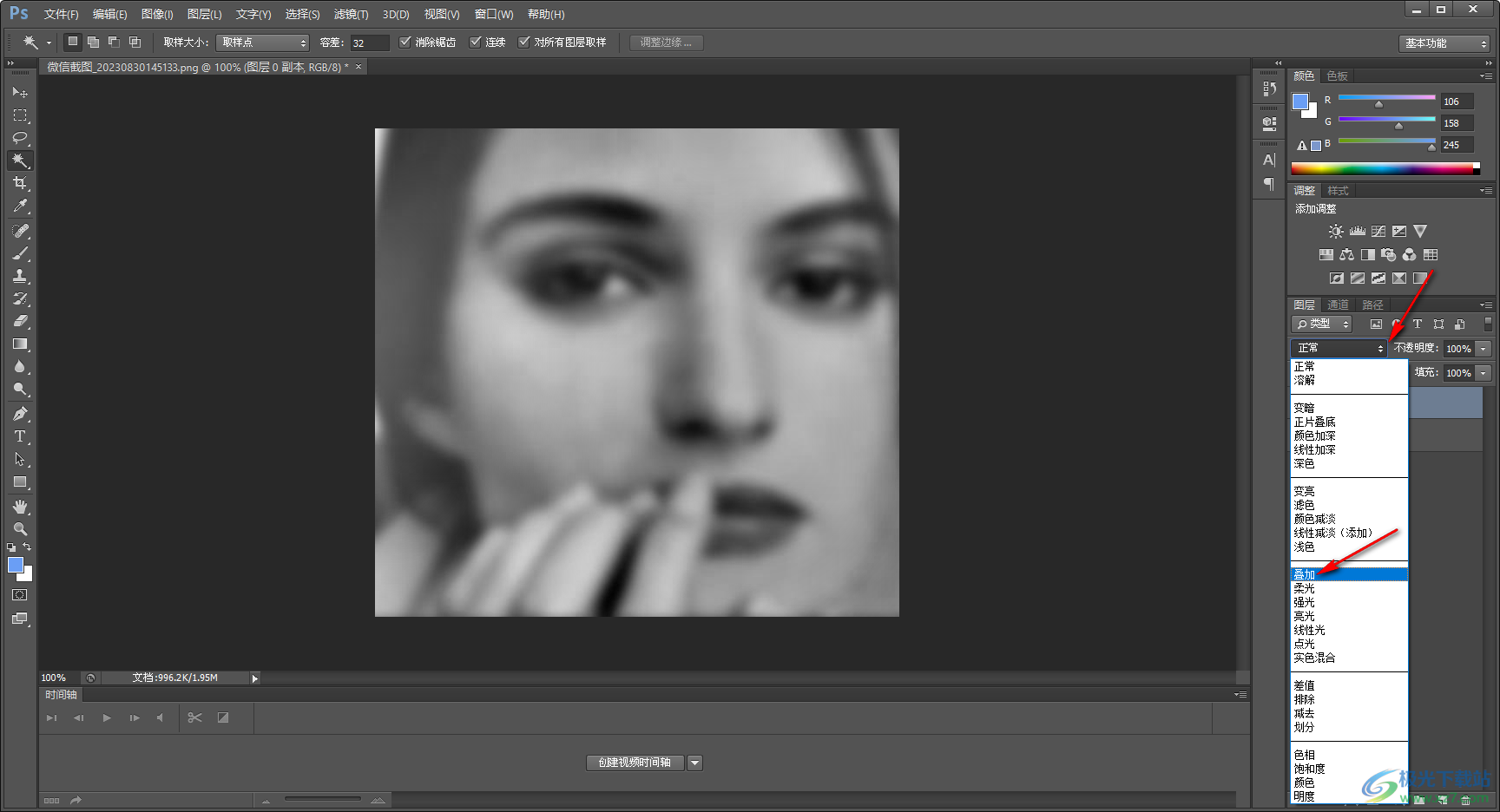
6.之后你可以在页面顶部的位置将【滤镜】打开,选择【锐化】,这里你可以设置USM锐化,或者是【智能锐化】。
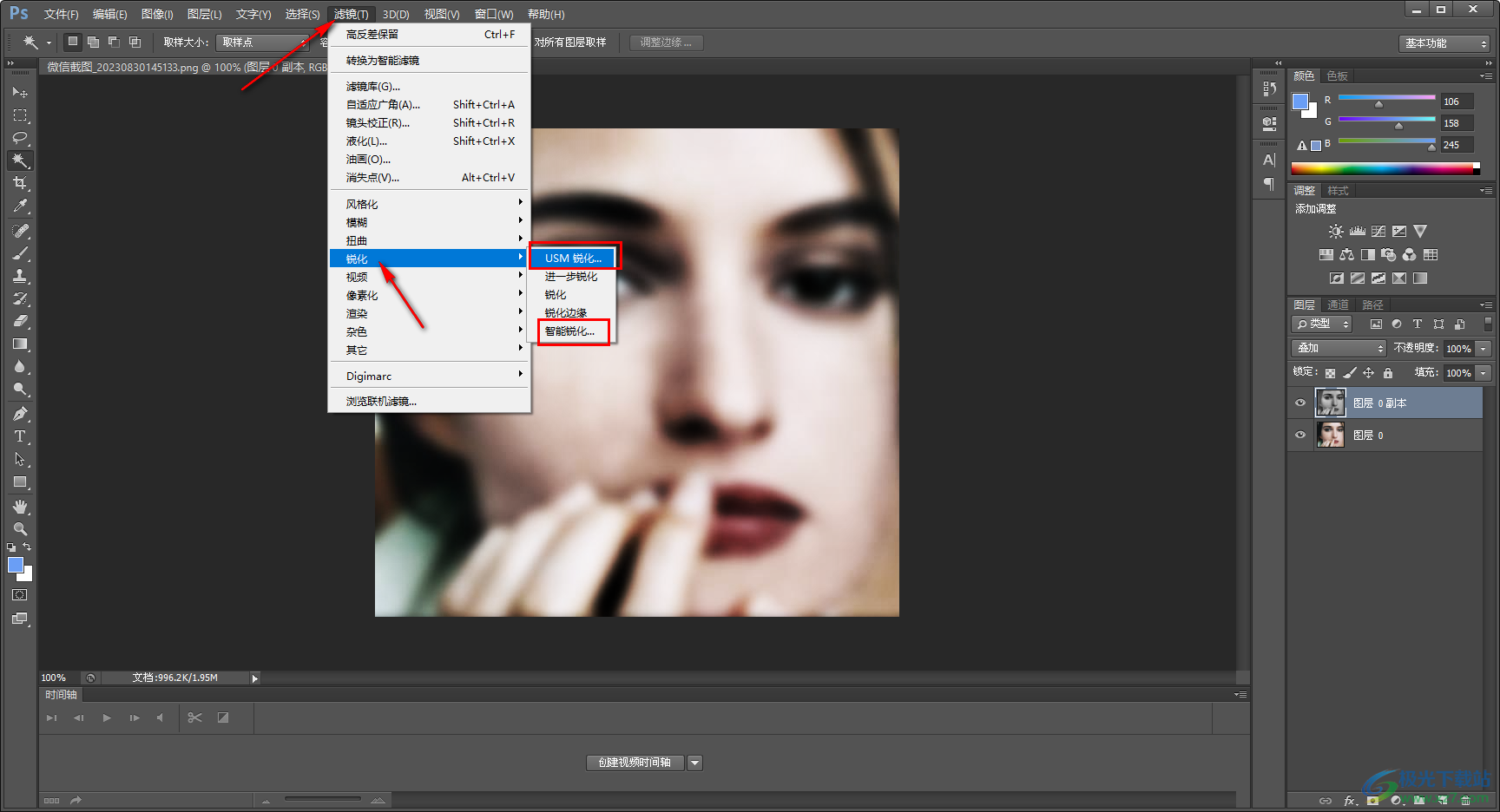
7.小编选择【智能锐化】,那么在打开的窗口中需要调整数量和半径的参数,调整合适的参数即可,点击确定按钮。
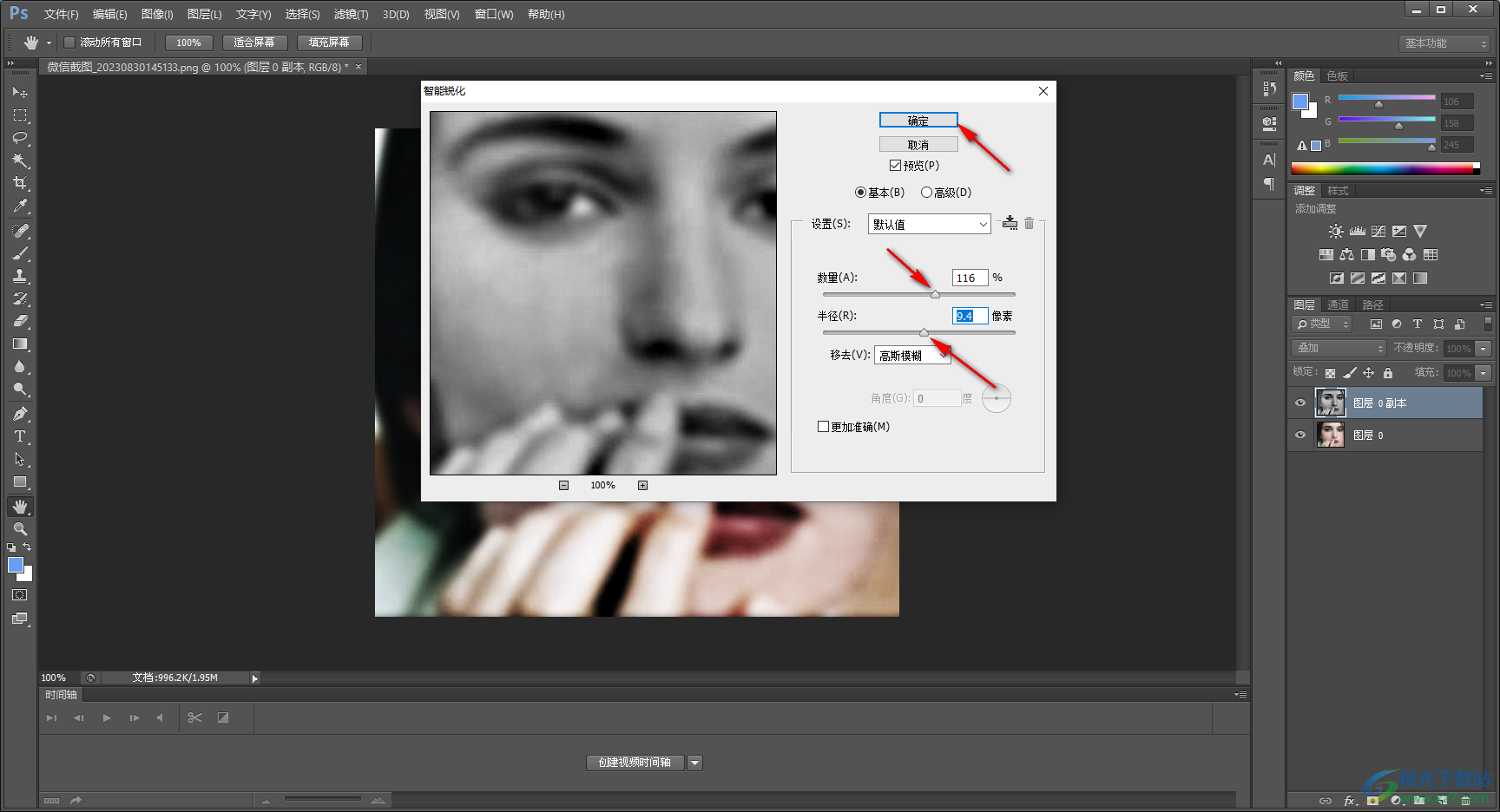
8.之后返回到页面中会看到图片会比之前要清晰一些,如图所示。
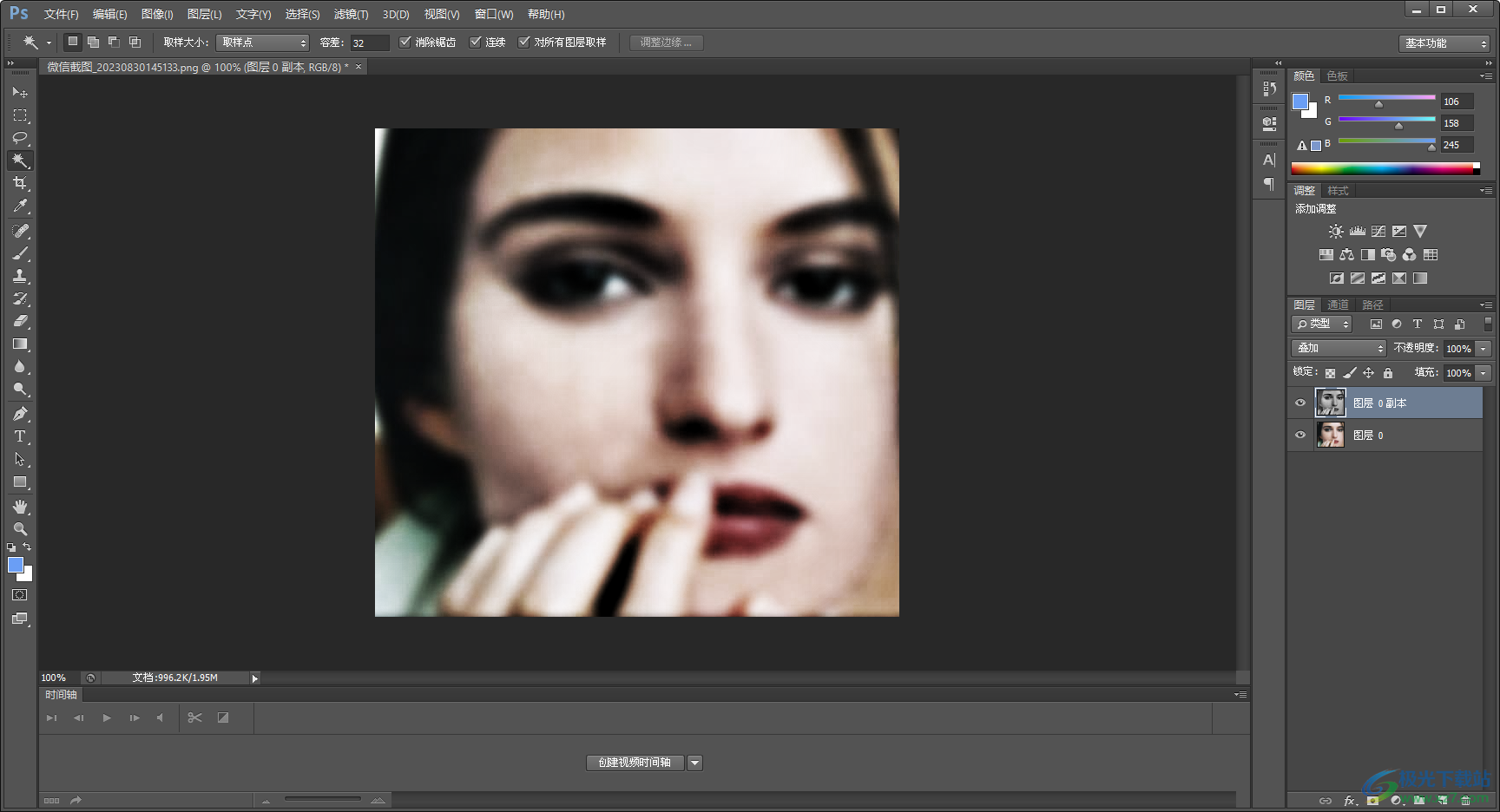
以上就是关于如何使用photoshop将模糊图片变得清晰的具体操作方法,有些时候会遇到一些精美的模糊图片,那么你可以通过以上的方法教程将图片变得清晰即可,操作方法介绍得很细致,感兴趣的话可以操作试试。
